Photoshop调色教程:将灰暗的美女照片调出青色调并给人物衣服换个颜色
时间:2022-10-21
浏览:5
PS调色教程:将灰暗的美女照片调出青色调并给人物衣服换个颜色,衣服重新上色。本教程是基础的一些操作,主要用到选取颜色,色相/饱和度,颜色查找调色命令下面我们来开始操作。
效果图:

素材图:

打开美女素材0,从整体看照片比较发暗,没有光泽

CTRL+ALT+2调出高光选区

CTRL+SHIFT+I反选,选择暗部
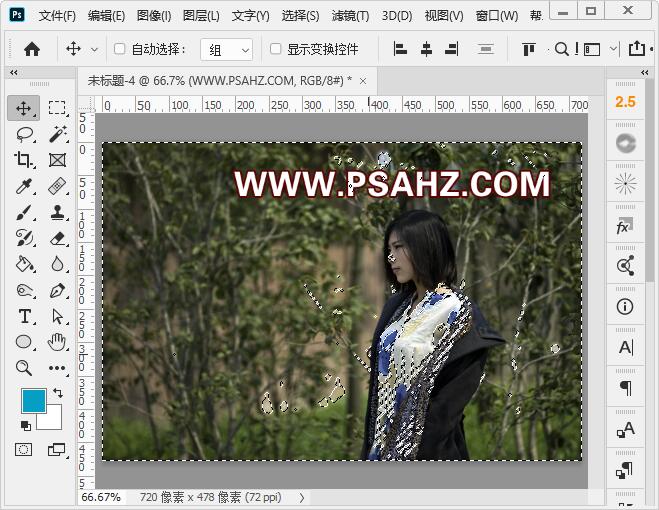
CTRL+J复制,并将图层模式改为滤色,这样整体感觉就变亮了许多
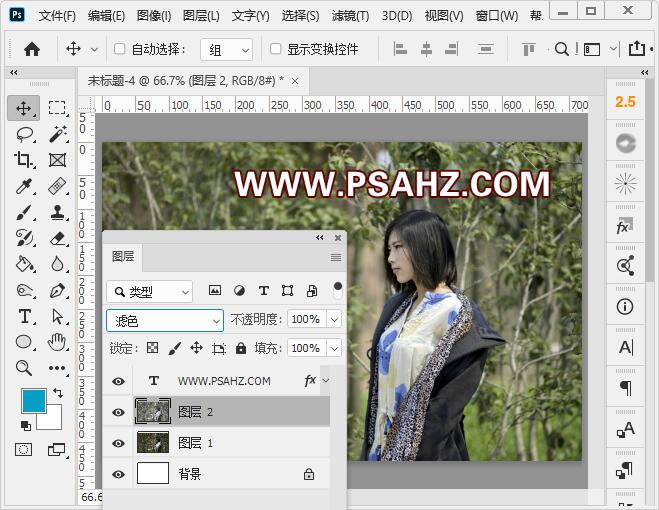
新建一个色相/饱和度调色图层,调整黄色,并在蒙版区用黑色画笔将人物皮肤及衬衣擦出
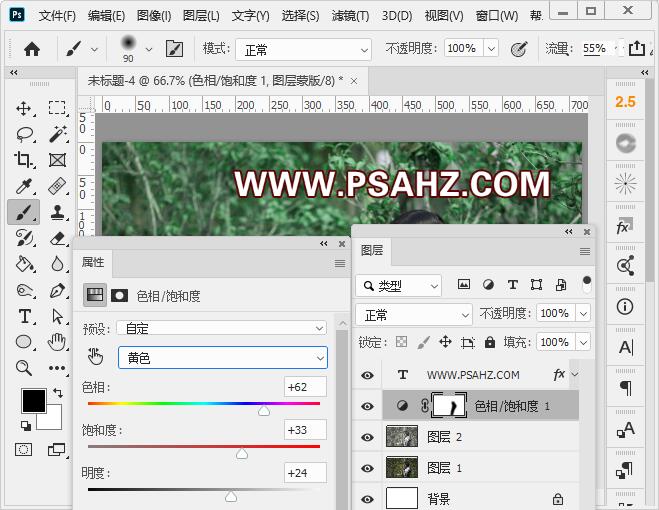
调整绿色,参数如图:
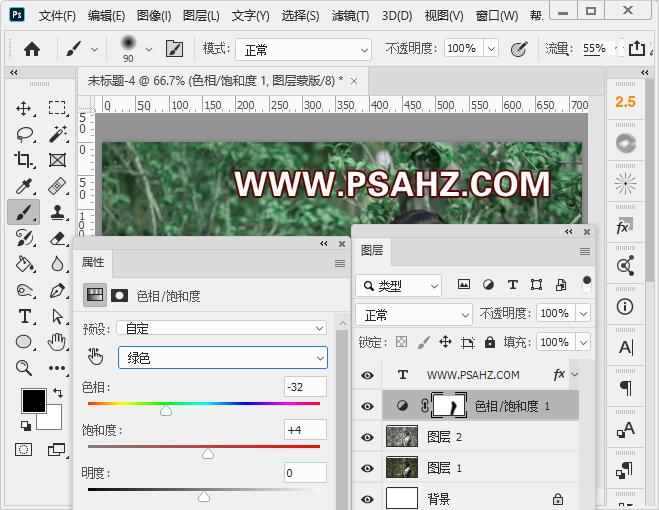
新建颜色查找,在3DLUT文件选项选择2Strip.look
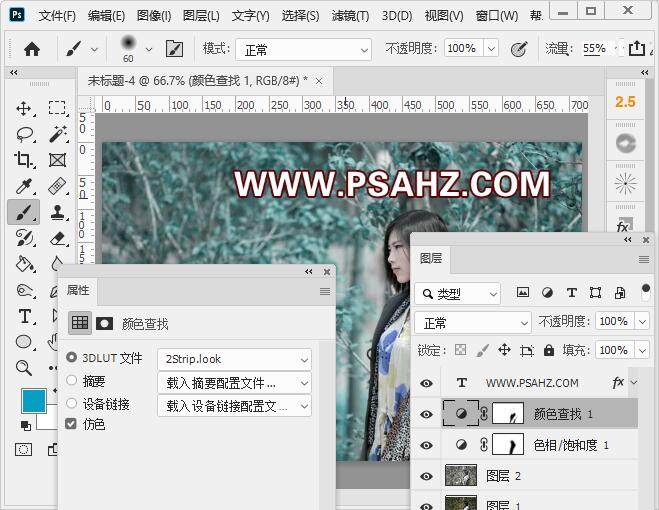
再建一个颜色查找,在3DLUT文件选项选择Fuji ETERNA 250D FUJI3……
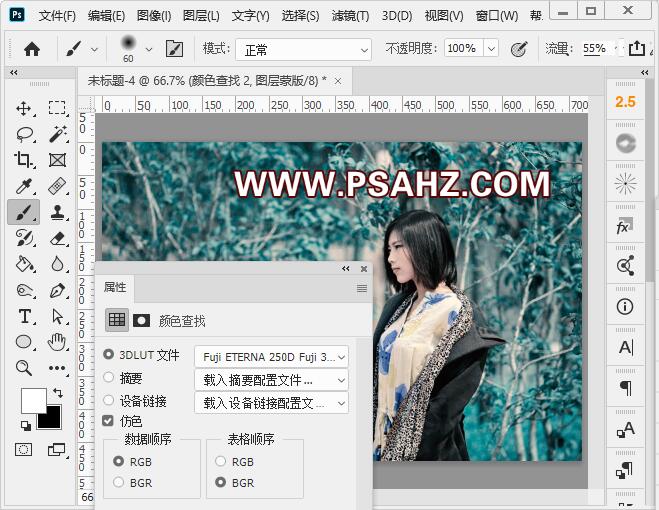
新建一个可选颜色,调整黑色,为了给黑衣服变个鲜艳的颜色,在蒙版用黑色画笔将除了衣服以外的区域擦除
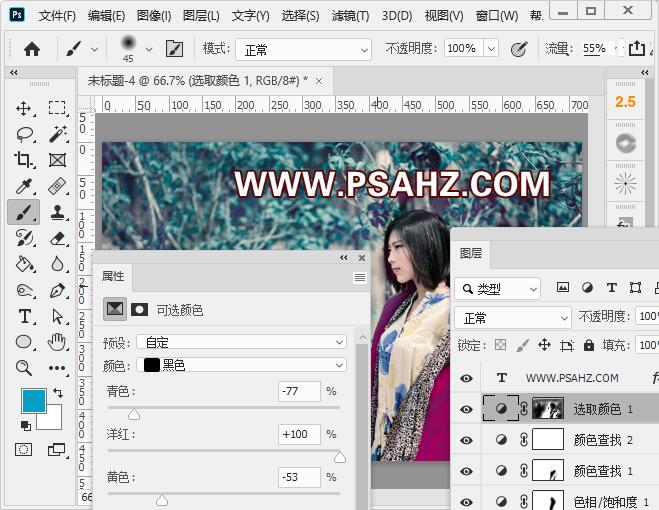
CTRL+SHIFT+ALT+E盖印图层,将图层的模式改为柔光,让画面更亮丽一些
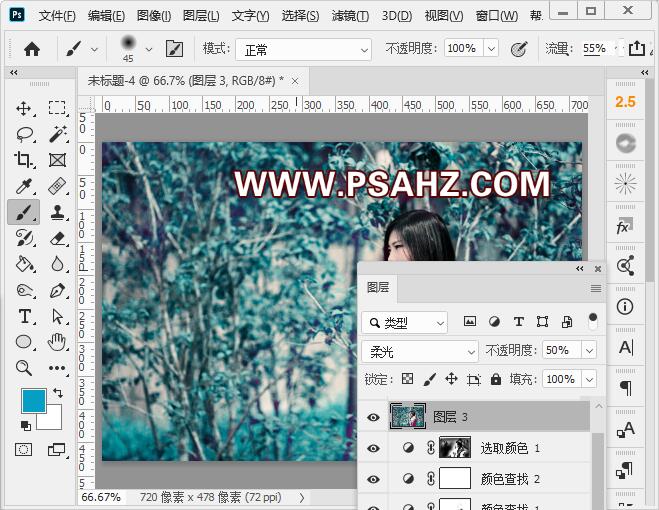
新建一个照片滤镜,加温85
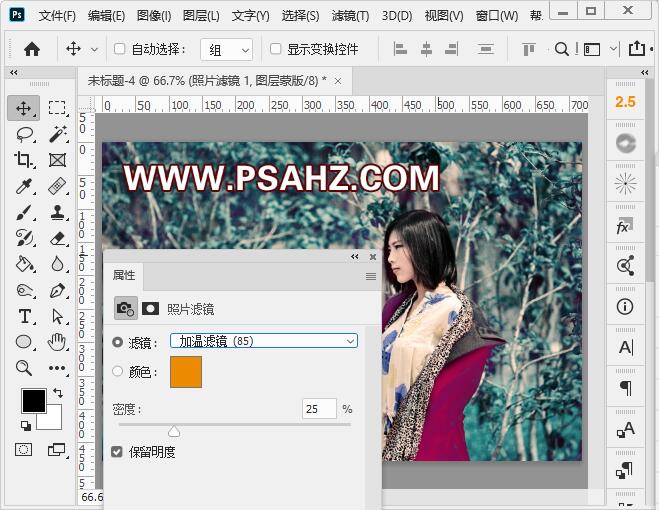
CTRL+SHIFT+ALT+E盖印图层,执行滤镜-锐化-智能锐化,参数如图:
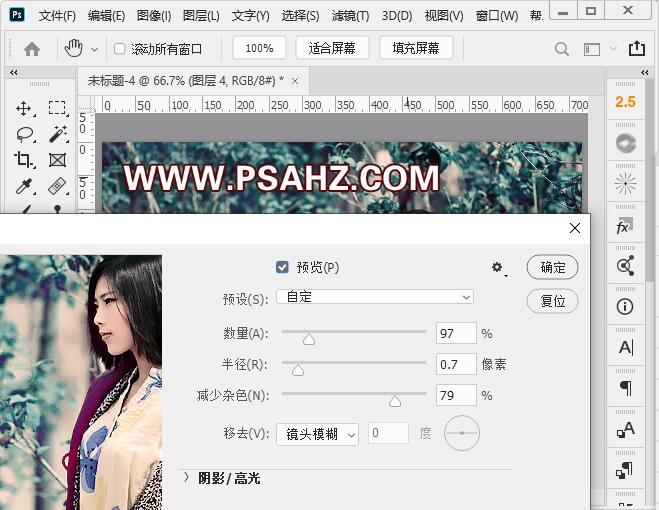
最后完成效果如图:
